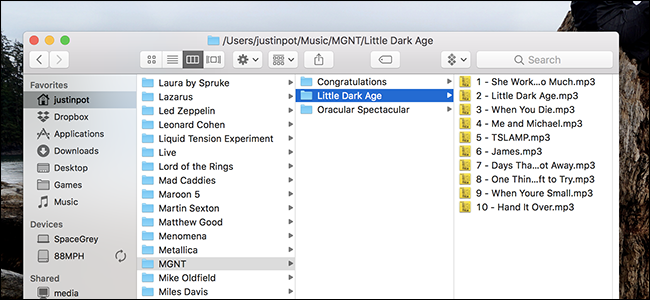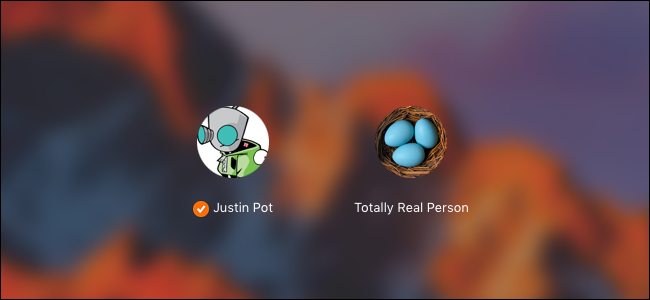Vai esat vēlējies, lai jūs varētu uzreiz mainīt lietotājus, nospiežot pogu? Pateicoties TouchID MacBook Pro, viss, kas nepieciešams, ir pareizi pirkstu nospiedumi.
Varbūt jūs kopīgojat MacBook. Varbūt jūs izmantojat divus kontus, lai saglabātu darbu un spēlētu atsevišķi. Lai kāds būtu iemesls, kontu maiņa parasti nozīmē noklikšķināšanu uz ikonas Ātra lietotāja maiņa, pēc tam konta atlasīšana, lai pārslēgtos uz, un pēc tam ierakstiet paroli.

Tas nav nogurdinošs process, bet tas nav tūlītējs. Tagad, izmantojot TouchID, jūs varat vienkārši nospiest TouchID pogu tāpat, kā jūs ieslēdzat MacBook Pro. Viltība: dariet to ar pirkstu, kas kontam piešķirts ar TouchID. Jums nav jāslēdz tas, ko jūs darāt: vienkārši nospiediet pogu.
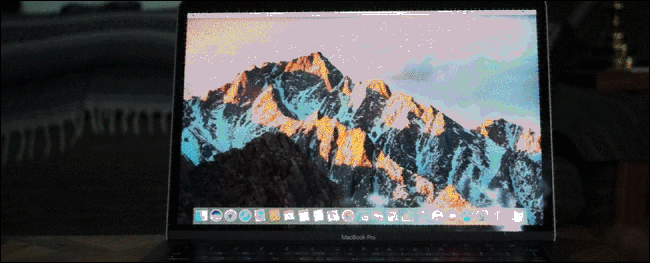
Tas ir pat animēts! Nav pieteikšanās ekrāna un paroles pieprasījuma: par to rūpējas pirkstu nospiedums. Tikpat ātri varat pārslēgties uz citu kontu. Ja jums ar diviem kontiem ir piešķirts viens un tas pats pirksts, nav problēmu: jūsu Mac pārslēgsies no pašreizējā konta uz otru.
Ir vērts atzīmēt, ka tas darbojas tikai uzreizja konts, kuru izmantojat, jau ir pieteicies. Pirmoreiz piesakoties kontā, jums būs jālieto parole tāpat kā jums, izmantojot paroli, lai pieteiktos pēc Mac datora restartēšanas. Pat tad, nospiežot pogu ar piešķirto pirkstu, var ātri nokļūt uzvednē ar paroli.

Dariet to vienreiz, un jums nevajadzēs vēlreiz, kamēr neizslēgsit no konta vai restartēsit Mac. Lietotāju maiņa šādā veidā jūtas kā maģija, tāpēc izbaudi.